Монитор не видит 165 герц
Обновлено: 17.05.2024
Чтобы получить игровое преимущество, нужен правильный монитор. Перед ним стоит несколько задач: выводить картинку правильно, то есть четко, с достаточной детализацией, а также делать это максимально быстро. Чем выше количество кадров в секунду меняется, тем раньше удастся обнаружить противника, да и в целом изображение будет более плавным. Это также полезно в кино, при видеомонтаже. Только вот бывает проблема, что не удается выставить подходящую частоту работы монитора. К примеру, в технических характеристиках заявлено 144 Гц, но система не разрешает выбрать более 60 или 75 Гц. Почему так происходит и как выйти из сложившейся ситуации? Сейчас разберемся.
Почему нельзя выставить нужную частоту обновления экрана?
Практически всегда современные компьютеры ограничивают рабочую частоту монитора из-за нескольких причин:
- Недостаточная пропускная способность кабеля. Каждый способ подключения имеет свой максимум, который можно выразить в предельном разрешении и частоте обновления. При чем, чем меньше разрешение, тем большее количество кадров сможет обработать видеокарта, передать и воспроизвести на мониторе.
- Компьютер не поддерживает современную версию стандарта подключения.
- Монитор просто не работает на той частоте с выбранным разрешением.
- Проблемы с драйверами. Они либо очень устарели, либо были неправильно установлены (инсталляция завершилась ошибкой), либо просто не подходят под данную операционную систему.
Нужно понимать, что все виды цифрового подключения имеют функцию автоматического определения возможностей оборудования. На это влияет тип кабеля и характеристики монитора. Информация EDID поступает на компьютер, и он понимает, что данный комплект оборудования не способен работать на более, чем 60 Гц. Отсюда и ограничение, отсутствие подходящего пункта.
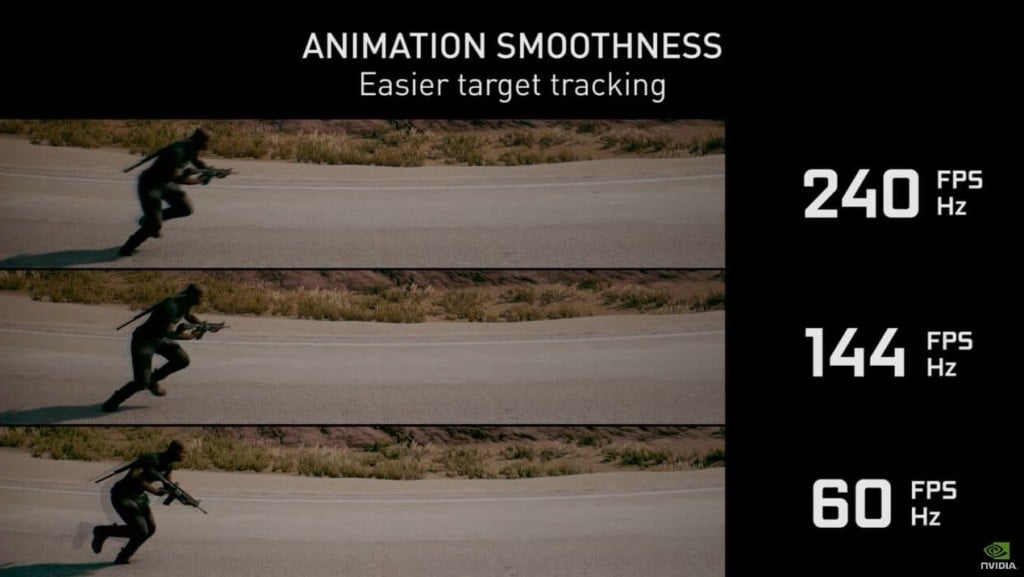
Что можно предпринять?
Как мы уже разобрались, нам нужно дать понять компьютеру, что он может работать на большей частоте. Для этого нужно убрать слабое звено в данной цепочке, ведь именно оно и препятствует выбору правильного варианта. Конечно же, мы подразумеваем, что вам монитор действительно способен работать на большей частоте. Первым нашим подозреваемым становится кабель.
Заменить кабель
Для удобного восприятия опишем разные стандарты подключения и их максимальные характеристики в виде таблицы.
1440p при 144 Гц
1440p максимум на 165 Гц
1440p на частоте 240 Гц
4K уже со 120 Гц, если поддерживается сжатие – 144 Гц
1440p при 240 Гц
В 95% случаев данная таблица и будет ответом на вопрос, почему нельзя переключить монитор на большую частоту: 75, 120, 144, 240 Гц. наверное, вы подключили его по VGA или HDMI 1.4. Еще один вариант – компьютер поддерживает максимум HDMI 2.0, поэтому кабель 2.1 не работает в полную мощность. В силу обратной совместимости его пропускная способность падает до уровня самого слабого звена. При этом HDMI 2.0 не позволит выставить 75 Гц, а тем более 120 Гц для 4К. Он является самым популярным и распространенным стандартом подключения. HDMI 2.1 чаще встречается в геймерском оборудовании.
Проблема с драйверами
В старых компьютерах может иметь место неполадка с драйверами видеокарты. В новых ПК это встречается куда реже. Самое простое решение – удалить драйвер видеоадаптера полностью и установить его заново. Важно не использовать при этом программы автоматической инсталляции подобного ПО, а сделать все вручную. Удаление выполняется в «Диспетчере устройств» Windows, а нужный файл доступен на сайте Nvidia и AMD .
При условии, что компьютер работает с выбранной версией стандарта подключения, монитор его воспринимает, а кабель – передает, проблема уйдет. Компьютер получит по EDID одобрение на большую частоту работы и все будет ок. Однако нужно учитывать, что важна не только частота, но и разрешение. Возможно, монитор поддерживает 4k и написано, что работает на 144 Гц, но не одновременно. Нужно в технических характеристиках прочитать, возможно, в FHD 144 Гц, а в 4k – только 60 Гц.
Вопрос от пользователя
Здравствуйте!
Помогите с одной "непоняткой". В общем, сменил свой старенький монитор ViewSonic на Samsung Odyssey G3 F24G35 на 144 Гц. Изображение, конечно, в разы лучше стало, глаза отдыхают!
Всё в нем хорошо, но я не могу выставить 144 Гц в свойствах — там просто нет такой герцовки. Странно, ведь в паспорте на монитор точно указано, что он ее поддерживает.
Мой ПК: Ryzen 5 3400G, встроенная Vega 11, 16 ГБ ОЗУ (готовая сборка, на корпусе логотип HP). Может это быть из-за каких-то преднастроек производителя?
Довольно популярный вопрос. Конечно, для полноты картины не хватает еще информации по модели мат. платы и интерфейсу (Display Port, HDMI, DVI. ) , которым подключили монитор к системному блоку.
Тем не менее, ниже постараюсь привести универсальный ответ всем, кто столкнулся с нечто подобным.

Разница в качестве картинки - 144 Hz выигрывает у 60 Hz || Превью

На что обратить внимание, если в свойствах монитора нет строки с 100, 120, 144 Гц и т.д.
Первое
Как проверить текущее разрешение и развертку (Гц)
Для начала я порекомендую вам открыть настройки дисплея в Windows. Для этого нужно нажать сочетание Win+R и использовать команду desk.cpl (работает во всех совр. версиях Windows).
- В Windows 10: "Параметры / Дисплей / Доп. параметры дисплея" ;
- В Windows 11: "Параметры / Дисплей / Расширенный дисплей" .

Windows 11 — настройка режима работы монитора

И еще один момент : для диагностики попробуйте уменьшить разрешение экрана, а потом установить новую частоту. Возможно, что с более низким разрешением удастся установить заветные 120/144 Гц (в любом случае, для полноты "понимания картины" — эта информация лишней не будет).

Windows 11 — дисплей
Таблица для основных интерфейсов: разрешение / герцовка
Обратите пристальное внимание на интерфейс (кабель), которым вы подключили монитор к ПК. Вероятнее всего вы выбрали что-то из этого: VGA (D-Sub), DVI-D, HDMI, DisplayPort.
Разумеется, за все данные я не могу поручиться (это данные из справочников, и не все устройства их офиц. поддерживают!). Рекомендую перепроверять их на офиц. сайтах производителей своих устройств.
( Для справки : 1080p = 1920×1080; 1440p = 2560×1440; 4k = 3840×2160; 8k = 7680×4320)

- 1080p — при частоте 120Hz (даже до 144Hz, но не на всех устройствах!);
- 1440p — при 75Hz;
- 4K — при 30Hz.

- G-SYNC работает на видеокартах NVIDIA и требует подключения по DisplayPort!
- FreeSync работает на видеокартах AMD Radeon (и по DisplayPort, и по HDMI)!
Второе
Допустим использованный вами интерфейс допускает 144 Гц (ну или того значения, которое вам нужно).
Теперь другой вопрос : а выдаст ли нужный режим компьютер (видеокарта)?
Здесь я вам посоветую следующее:

Возможность подключения — DisplayPort 1.4 // Скрин с сайта AMD // Спецификация к видеокарте RX 560

Спецификация мат. платы — макс. разрешение и Гц

Характеристики ноутбука — скрин с сайта DNS
Просто может так стать, что заветные 144 Гц производитель "заложил" только на определенный тип подключения (такое бывает, например, с HDMI — физически интерфейс поддерживает 144 Гц, а у конкретного монитора может быть "ограничение" только в 60 Гц. ).

Скрин с сайта LG — характеристики монитора (спецификация)
Третье
На офиц. сайте производителя монитора (помимо спецификации) посмотрите наличие драйвера. Разумеется, хорошо, если он там есть — рекомендую загрузить!
Зачем он нужен?
Дело в том, что в некоторых случаях Windows не позволяет задать частоту развертки выше 60 Гц, пока не будет установлен родной драйвер монитора. У меня, например, так с монитором Philips 245E — пока нет драйвера — все, что выше 60 Гц — недоступно!

Загружаем и извлекаем драйвер монитора
Как установить драйвер, если нет установщика (файла EXE)
1) Архив с драйвером необходимо извлечь в обычную папку (архиваторы в помощь).
2) Далее нужно запустить диспетчер устройств (самый простой способ открыть его — сделать клик ПКМ по ПУСК).
3) В диспетчере устройств нужно раскрыть вкладку "Мониторы" , кликнуть правой кнопкой мыши по "Универсальный монитор. " и выбрать в меню "Обновить" .

Обновить драйвер — диспетчер устройств
4) Затем указать, что поиск драйверов нужно осуществить на этом ПК (далее просто указать папку, в которую мы извлекли архив, загруженный с офиц. сайта производителя монитора).
Найти драйвер на этом ПК (нужно указать нашу папку)

Если все прошло успешно

В диспетчере устройств теперь отображается модель

Теперь в свойствах можно изменить частоту обновления — параметры Windows 11
Во-первых , посмотрите, какие интерфейсы есть на мониторе и видеокарте (разумеется, неплохо было бы уточнить их модели, и перепроверить информацию на офиц. сайтах. Чуть выше я рассказывал, как это сделать). Я бы порекомендовал в первую очередь присмотреться к Display Port (если его поддерживают оба устройства).
Во-вторых , посмотрите табличку выше. Сравните хар-ки интерфейса (в теории) с наличием разъемов на устройстве.

Скриншоты DP кабеля (в продаже на Ozon)

Информация о версии (на упаковке с кабелем)
Собственно, последний штрих — заказать нужный кабель и подключить устройства между собой.
Все HDMI обратно совместимы: т.е. если вы купите кабель HDMI 2.0 и подключите им монитор (который поддерживает только версию 1.4) — ничего плохого не произойдёт, просто качество изображения будет соответствовать версии 1.4.
Пару месяцев назад мне подарили 165гц монитор ASUS VG27A, тут важное замечание: я хз откуда этот монитор нашел мой папа, ведь даже поисковик изменяет запрос "ASUS VG27A" на "ASUS VG27AH" или "ASUS VG27AQ"! Монитор работает и я в целом рад подарку, но в характеристиках у него 165гц, а поставить столько не получается (даже в панели NVIDIA пробовал свое значение герц поставить, возможно чуть не убил моник, но не сработало). Процессор - AMD Ryzen 5 1600 и че-то там, видеокарта - geforce GTX 1080ti, вроде все тянет такую герцовку. Не знаю какие данные еще нужны, так что спрашивайте. А я проленился несколько месяцев и так и не пошел менять монитор по гарантии.
в общем, я решил проблему, но не до конца: нужно было просто включить overclocking в настройках монитора и появляются опции 160 и 165 гц. Но тут 2 новые проблемы: экран становится синим и через 30 секунд монитор вырубается и снова включается, но уже в 59 гц. Что можно сделать тут?
Так а что у него в настройках? Обычно 165гц на мониторах в режиме разгона достигаются, а разгон из настроек самого монитора делается, он был активирован, или нет?
в настройках монитора есть 59, 60, 100, 120 и 144 герц (это я, просто на этом сайте существует тупой лимит отправки комментариев, поэтому пишу с другой почты)
Сергей Сергеев Мудрец (12842) Кирилл Дмитриев, Там может быть есть какая-то функция разгона либо частоты, либо времени отклика, может быть она и герцовку увеличит, если монитор по дисплей порту подключен, то должна быть возможность поставить 165гц, что-то просто не включено значит.
подключен к виидюхе, а как узнать модель провода я хз XD

1080 не потянет 165.
И проц у тя старье
Я думаю у тя и 144 ни в одной онлайн игре не будет.
у меня 1000 фпс в майнкрафте, ты о чем? И шейдеры иногда в 144 тянут! Если бы не тянуло 144, я бы молчал о 165
Ты бы еще про тетрис сказал, или: - у меня салитер мечет карты на стол со стапицот фэээпээсееее!!
Комп свой убогий меняй если хочешь хотя б честные 144
Кирилл Дмитриев Знаток (336) Vitaly, ты серьезно. У меня шейдеры на подобии rtx, и видеокарта у меня не 1080, а 1080ti. Первый раз в жизни мой комп называют слабым
Какое тебе дело вообще потянет у него или нет? Вопрос четкий был: как 165гц поставить, заявленные производителем? Не знаешь ответа - иди мимо и не пиши свое ненужное мнение.
R5 1600 на уровне i7 - 6700 и ты хочешь сказать что это слабый проц, он сейчас идеально для всех игр подходит. 1080ti лучше rtx 2060 и 2060 супер и это не старые видюхе. По твоему мнению нужно i9 10900K и 3090 чтобы в кс в 165 фпс катать или в Батлфилд? Так как большая герцовка нужна в основном только для шутеров.
типы HDMI-кабелей разные бывают. Видимо твой кабель не тянет
Качественный. Покороче и с жилами потолще. Большинство кабелей в днсах - китайские поделки, глючащие на высоких частотах. Лучше через DP.
если в панели видяхи нет такого режима значит облом, вот у меня 144 моник поддерживает а видяха нет
в чем именно облом? В видеокарте? Просто на мою видюху точно можно поставить хоть 240гц
Кирилл Дмитриев Знаток (336) DaN, понимаю, но в панели NVIDIA можно поставить любую герцовку, но 165 все равно не тянет, тут проблема не в отсутствии именно такого числа герц
Кирилл Дмитриев Ученик (170) DaN, видеокарта точно поддерживает 165, выходит монитор паленый?
сзади должна быть наклейка с данными о мониторе, что там за модель?
Кирилл Дмитриев Ученик (170) DaN, ASUS VG27A. Не AH, не AQ, а просто A. Хз откуда такая модель, надеюсь что не паль
да и фиг с этими 165 гц. играй спокойно на 144. там разницы ваще неощутиш
Обратись на сайт киберфорум ру - там много специалистов по сборке и ремонту железа : помогут, а тут одни гении сидят - толку от них .
Через какой кабель подключён? монитор к видюхе. И к видюхи ли он вобще подключён ?
Всем привет. Купил монитор AOC C24G2AE/BK
Как на нем поставить не 144 герц, а 165?
Подключен через mini-hdmi to hdmi кабель.
Подключен через mini-hdmi to hdmi кабель.
Я точно не знаю, но подозреваю что нужен дисплейпорт

Всем привет. Купил монитор AOC C24G2AE/BK
Как на нем поставить не 144 ггц, а 165?
Подключен через mini-hdmi to hdmi кабель.
не знаю как у амудэ, у нвидии в панели управления можно создать кастомный режим монитора. у меня монитор 75 гц, но винда почему то не видит их, только 60 дает выставить. через панель управления все сделал
Нужен кабель дисплей порт . По хдми вроде ток 120
Нужен кабель дисплей порт . По хдми вроде ток 120
Не обязательно и 240 выдает по hdmi, 1.2 + точно.
не знаю как у амудэ, у нвидии в панели управления можно создать кастомный режим монитора. у меня монитор 75 гц, но винда почему то не видит их, только 60 дает выставить. через панель управления все сделал
Я там пробовал выставлять FHD + 165 ггц, но тогда просто серый экран при тесте.
UPD: наверное стоит добавить, что я использовал не тот Hdmi, что в коробке, а другой, купленный в магазине.
Всем привет. Купил монитор AOC C24G2AE/BK
Как на нем поставить не 144 ггц, а 165?
Подключен через mini-hdmi to hdmi кабель.
подключай через дисплейпорт, тогда герцовка появится в настройках
подключай через дисплейпорт, тогда герцовка появится в настройках
К сожалению в моей версии видеокарты нет выхода Display Port. Пока коплю на новую.
Монитор поддерживает AMD Freesync Premium - это какая-то фишка по синхронизации или просто стандарт?
Вот что нарыл в интернете:
К сожалению в моей версии видеокарты нет выхода Display Port. Пока коплю на новую.
Монитор поддерживает AMD Freesync Premium - это какая-то фишка по синхронизации или просто стандарт?
С герцами разобрался
Yes it does. Display Port: 1920 x 1080(Up to 165Hz) HDMI 2.0: 1920 x 1080 (Up to 165Hz) HDMI 1.4: 1920 x1080 (Up to 144Hz)


AsphyXia_
Я может конечно может быть не понимаю. Но этот 1 Гц тебе очень сильно на что-то влияет?

Можно попробовать принудительно в драйвере как нестандартное разрешение выставить 60гц или даже 61гц.
С выключенной вертикальной синхронизацией всё равно игры в полном экране не работают?


РикоЧико
В этом и проблема, что мне приходится в драйвере ставить 59 и только тогда начинает все работать как нужно.
Дело не в играх только. Система тоже не хочет в 60 герц работать. Т.е. рабочий стол мне так-же не показывает.

AsphyXia_ написал:
. Acer K202HQL. Ставлю разрешение 1600х900.
В модели или разрешении нет ошибки? - на сайте Acer указано такое:

И что? - у меня на мониторе тоже только VGA, пользуюсь с 2012 г.


SonyK.
Ошибок нет. Я сам не знаю, почему 1366х768 разрешение тут указано. Тем более он спокойно на 60 герцах ставит 1440х900. На коробке стоит четкое 1600х900, на сайте где покупал четкое 1600х900.
Скорее это ошибка сайта Acer.
На счет разъема - я это к тому, что не могу напрямую видеокарту подключить (1050 ti Palit)


AsphyXia_ написал:
. Скорее это ошибка сайта Acer.
Не факт: ошибка может быть и на сайте продавца. Лучше посмотреть в инструкцию к монитору - там должны быть указаны все режимы поддерживаемые данной моделью.
. не могу напрямую видеокарту подключить (1050 ti Palit).
Начиная с видеокарт 10-й серии nVidia (и RX 400 от AMD) убрали ЦАП (RAMDAC) и на них нет выходов к которым можно подключить монитор VGA напрямую (либо через простой переходник). Поэтому и пришлось купить.
. но это не переходник, а конвертер HDMI - VGA (с ЦАП-ом внутри него самого). Проблема может быть и в нём: если сделан некачественно, либо просто попался брак. Если есть возможность - подключить к другому монитору VGA. Если и там будет подобное - проблема скорей всего в конвертере.

у меня тоже такой переходник,но проблема не с герцами,а с разрешением(родное 1360x768)ставишь больше или меньше,все вне диапазона.Вообще тебе надо как-то выставить в самой винде нормальное разрешение.А в играх alt+tab либо через редакторы ставить нормальное разрешение

AsphyXia_
Просто забей. С нестандартными мониторами это нормально. У меня монитор так же 16:10, 59Гц в 16:9. В настройках видеокарты стоит 60Гц, в каких то играх 60Гц, в каких то 59Гц.
Читайте также:

